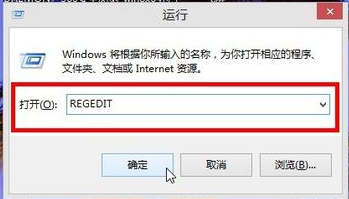
不少刚使用win8的朋友觉得win8非常的拿用,连个开始菜单都没有,那么怎么恢复win8开始菜单呢?其实方法还是比较简单的,下面小编就来说说win8开始菜单怎么恢复为传统菜单。
win8系统刚发布的时候,小编每天都能收到为什么win8没有开始菜单这样的提示,其实win8菜单还是有的,只是被隐藏了,今天小编就来分享一下win8恢复传统菜单的方法。
win8开始菜单怎么恢复为传统菜单
1.按键盘上的win+r键打开运行窗口,然后输入“regedit”回车,点击确定进入下一步。
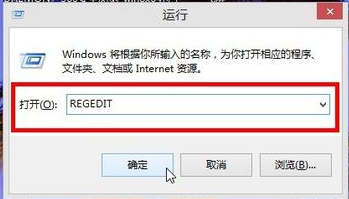
win8图-1
2.在注册表编辑器界面中依次打开:HKEY_CURRENT_USER\Software\Microsoft\Windows\CurrentVersion\Explorer 然后鼠标右键点击右侧界面上的“RPEnabled的值”,选择修改,进入下一步。
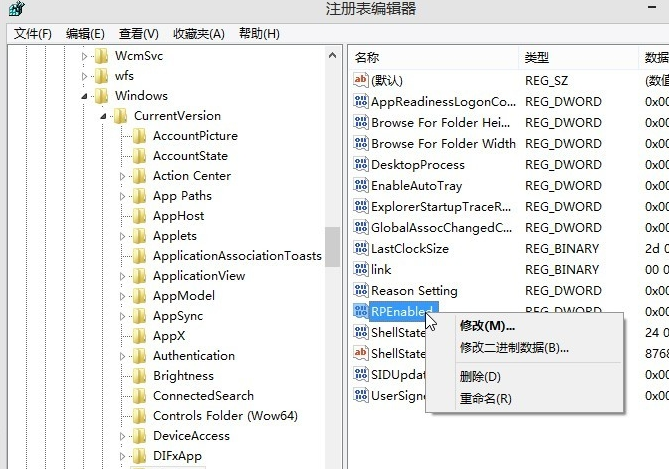
win8菜单图-2
3.在弹出的修改界面中,将数值数据修改为0,点击确定即可。
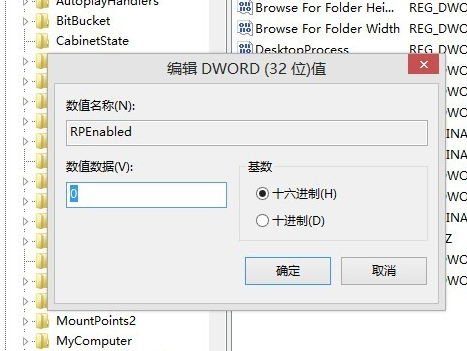
开始菜单图-3
4.重启电脑,我们就可以看到win8出现传统的开始菜单了。




